デジタル名刺交換をスムーズに
出会いを逃さないための2つの設定
- 初期設定
- デジタル名刺

ビジネスの出会いを再定義する、デジタル名刺機能。
「早速Sansanで自分の名刺を登録してみた」という方も多いのではないでしょうか。
※まだ登録をしていない方はこちら
ここでは、デジタル名刺の価値を最大化し、スムーズな交換を実現するためにおすすめしたい2つの設定を紹介します。
※各ユーザーがデジタル名刺の設定をするためには管理者による許可が必要です。詳細はこちら
1.顔写真の登録
デジタル名刺ならではの機能として、顔写真も一緒に送ることができます。
名刺交換の前に、ご自身の顔写真を登録しておきましょう。
顔と名前が一致することで安心感が生まれ、次のコミュニケーションに繋がります。
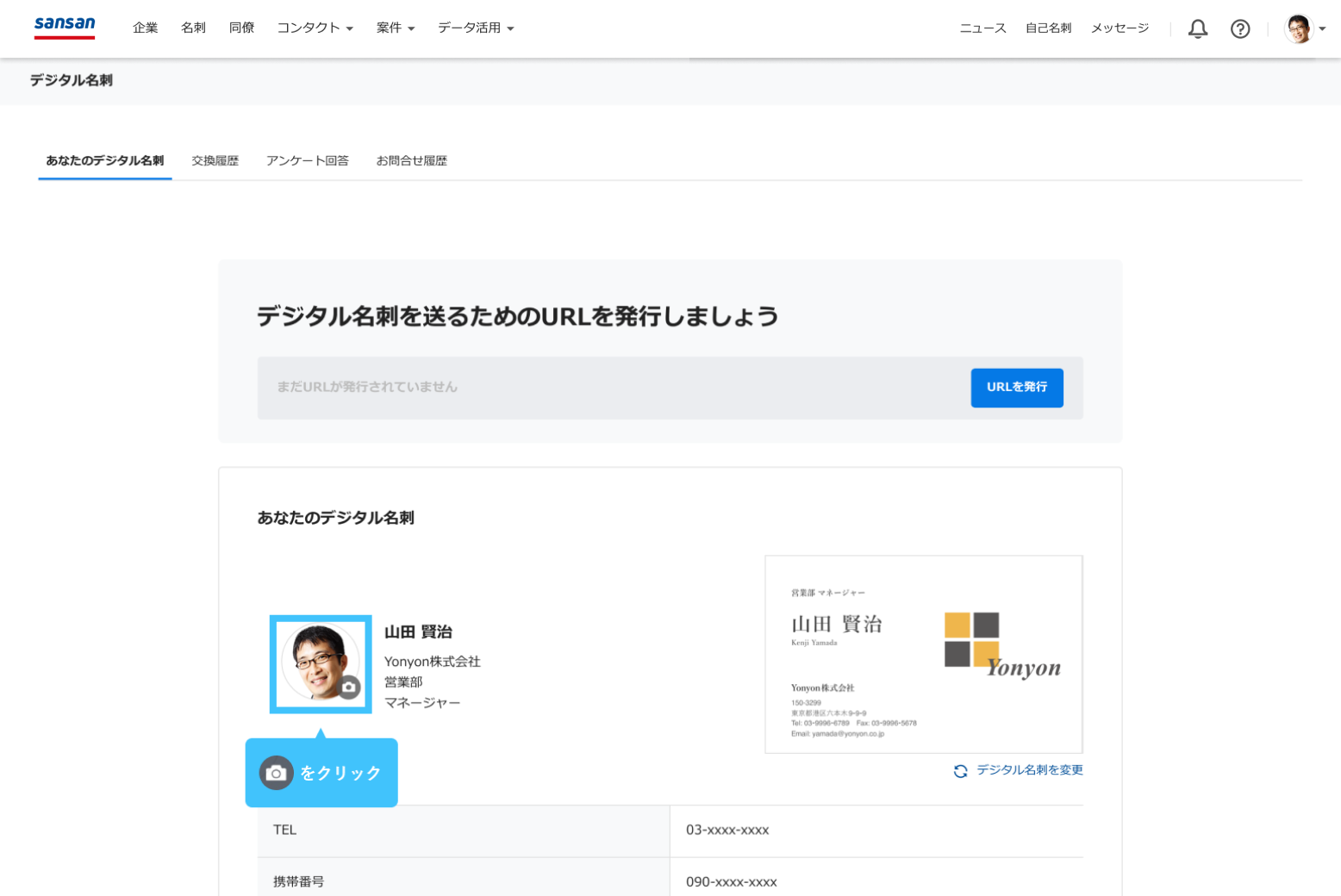
設定した顔写真は、受け取り手にはこのように見えます。
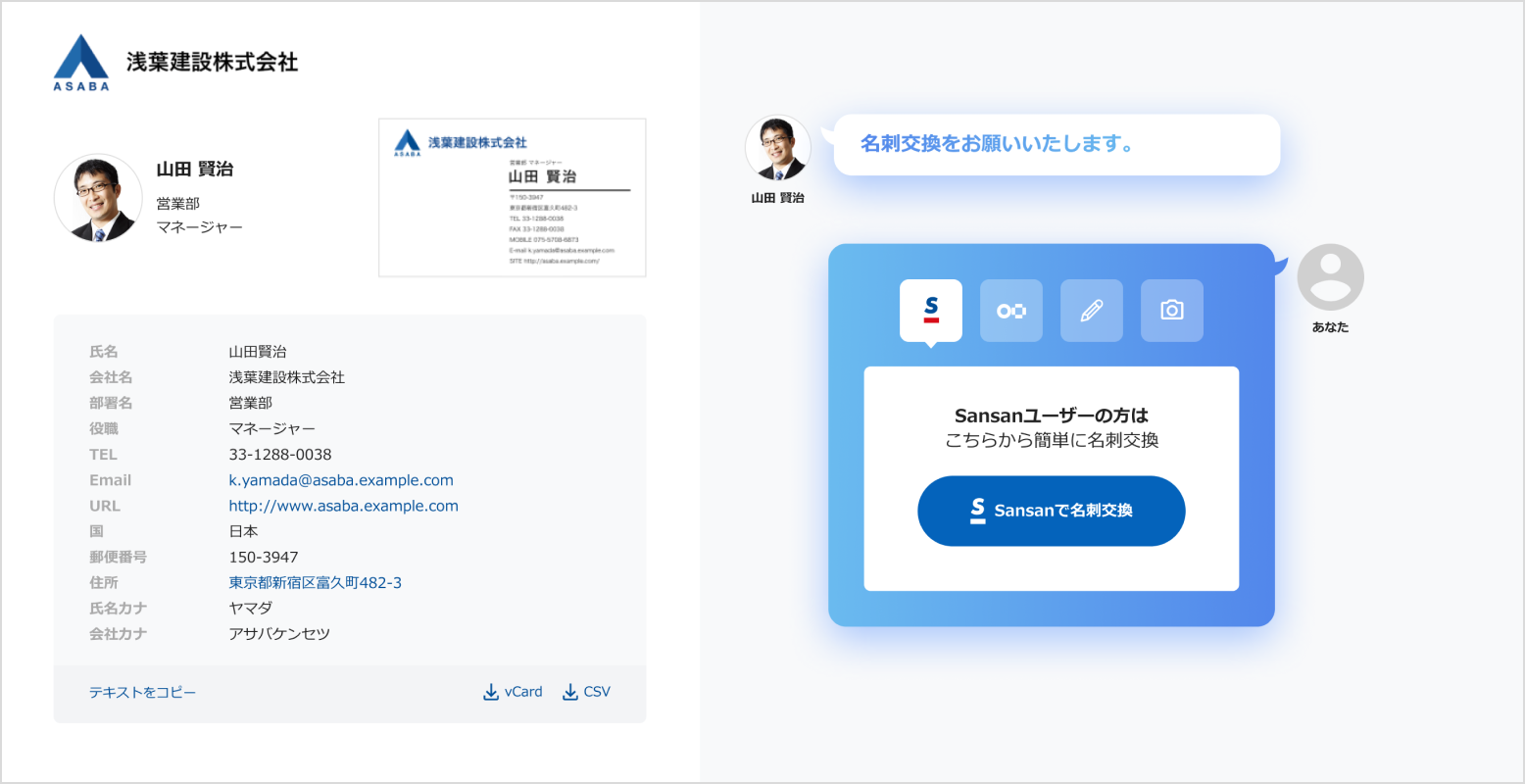
2.URLの推奨設定
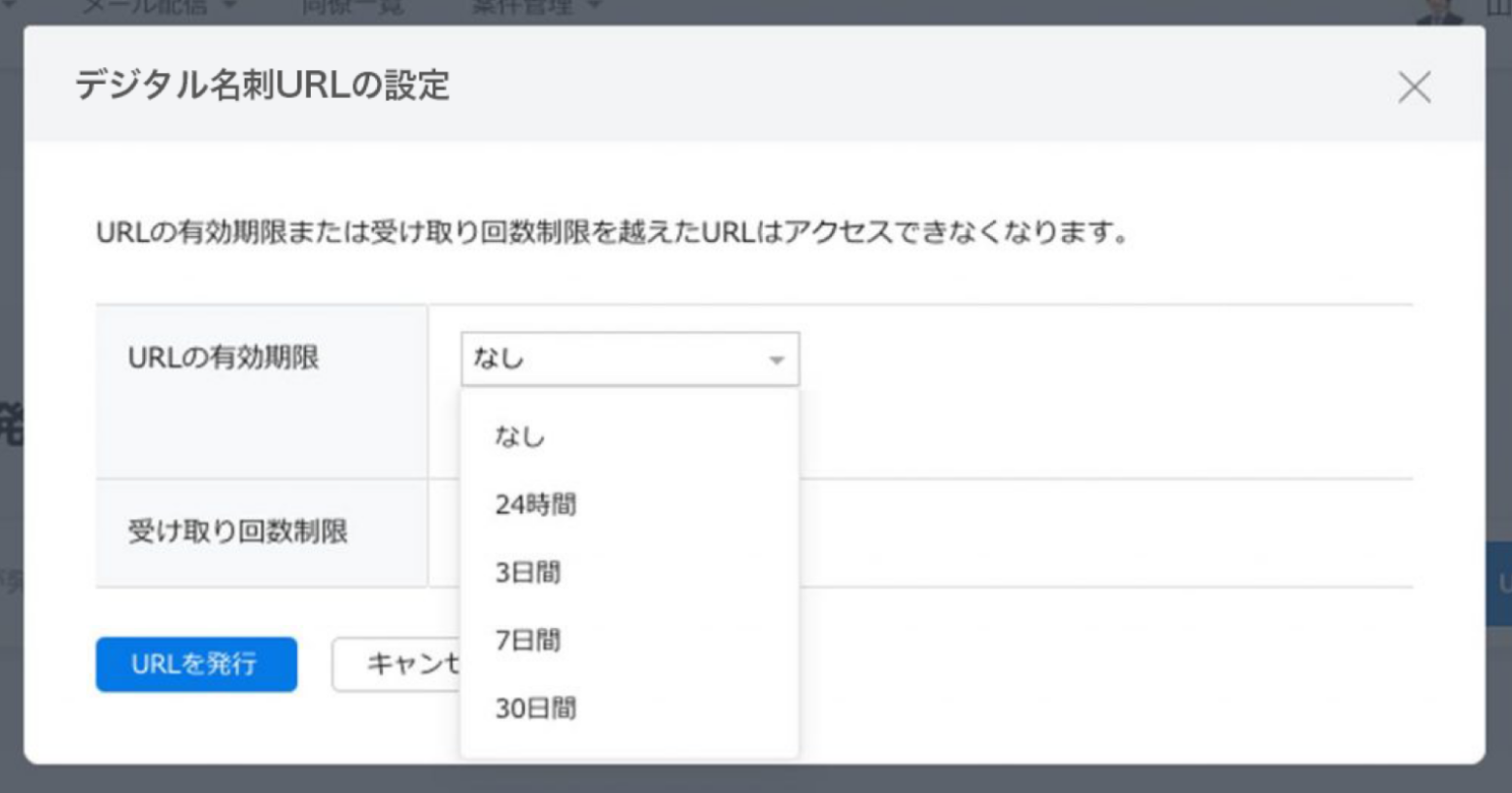
管理者およびユーザーは、URLの利用期限や受け取り回数を設定できます。
-
利用期限
選択肢:制限なし、24時間、3日間、7日間、30日間 -
受け取り回数
選択肢:制限なし、10回、30回、50回
Sansan株式会社では、スムーズな交換のために、どちらも「制限なし」を推奨しています。
例えば、
- URLを知らせるメールを翌日以降に開封したら、期限が切れていた
- 複数人での会議でURLを送ったら、回数を超過してしまった
という場合、スムーズに名刺を受け取ってもらえません。
「制限なし」に設定していても、名刺が受け取られると通知が届くので、任意のタイミングでURLを無効化できます。
期限や回数の制限は、例えば以下のシーンで便利です。
- 少人数のイベントや会議で、その場にいる人にだけ名刺情報を渡したい場合
- 使い始めたばかりで、まずは社内で名刺交換の練習をしたい場合
使い始めで不安な方や、社内でのテスト時などには制限も含めて、最適なものを選択してください。
| 利用期限 | 受け取り回数 | |
|---|---|---|
| 制限なし ※弊社推奨 |
懸念なくスムーズな交換が可能 いつでもURLは無効化できる |
|
| 制限あり | 期限内に受け取り損ねた人がいた場合、再発行して新たに送り直す必要がある | 複数人でのMTG時に誤って一人が何度も受け取りやダウンロードをした場合に、上限に達して他の参加者が受け取れない |
※設定手順の詳細はこちらをご確認ください。
スムーズな名刺交換で、出会いの記録を確実に
ウェビナーやweb会議でも、正確に接点を蓄積できるデジタル名刺交換。
機能を最大限活用し、一つひとつの出会いを意味のあるものにするためには、事前の設定が大切です。
これからデジタル名刺を使い始める方も、すでに使い始めている方も、ぜひご自身の設定を確認してみてください。
※管理者ユーザーの方はこちら(全社の利用設定を確認する)
※記事内でご紹介している機能は、ご契約内容により有料オプションとなる場合がございます。詳しくは、弊社営業担当またはサポートセンターにお問い合わせください。
※ページ上の各種情報は掲載日時点のものです。実際の画面と機能およびデザインが一部異なる場合があります。

